SteelSeries Rival 100. Як правильно налаштувати?
Rival 100 - це сучасна дротова миша, вироблена відомою у всьому світі компанією SteelSeries. Всі знають, що периферійні пристрої даної компанії легко налаштувати, так як вони сумісні практично з усіма операційними системами, зокрема Windows і Mac OS. Також такі пристрої, зокрема миша Rival мають особливість зміни підсвічування миші, але як правильно підключити її і змінювати колір миші знають далеко не всі користувачі пристрою.

Загальне налаштування миші
Після покупки миші виникає питання, як її налаштувати? Будьте впевнені, що настройка комп'ютерної миші не займе у вас багато часу. Миша дротова, тому доцільно думати, що для того, щоб її підключити потрібно мати провід USB, що входить в комплект і саму мишку. Підключаємо миша в ПК. Подальшим етапом буде встановлення універсального драйвера Engine 3. При установці програма виявить миша, підключену до комп'ютера, і визначить її модель. Загальне налаштування миші завершена. У відповідність з цим можна буде налаштувати індивідуальні конфігурації миші, змінювати дії для кнопок, зберігати макроси та інше, все настройки при цьому будуть зберігатися в спеціальній бібліотеці. Одним з можливих дії буде зміна підсвічування миші.
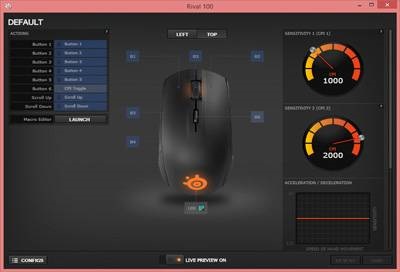
Як налаштувати колір підсвічування?
Існує кілька поширених запитань про rival 100, наприклад, як налаштувати колір? Як уже згадувалося раніше, настройки зберігаються в бібліотеці. У вкладці Gamesense можна налаштувати колір підсвічування, за різними параметрами гри, навіть по залишився здоров'ю героя. Сьогодні доступні дані гри, як: Counter-Strike, Minecraft і Dota 2. Відкриваємо вкладку налаштування, там можна змінювати сам колір і підбирати цікаві ефекти. Підсвічування можна відключити на зовсім.
Налаштування кольору миші завершена, тепер миша стала мати ваш особистий індивідуальний відтінок.
Купити мишку steelseries rival 100 можна в інтернет-магазині Clife.ru.